网站首页 > java教程 正文
一直都在做App开发,但是对java web方面的了解比较少,最近有时间,所以自己就寻思动手从零开始搭建一个java web项目。该项目主要是给app,提供接口服务,简称项目为‘mserver’。好了,接下来,我们就开始简单的搭建项目。
一.开发所需工具。(根据你的电脑以及系统选择合适的版本下载)
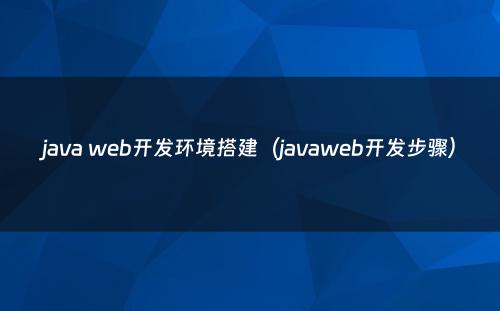
1.JDK 。下载链接。
JDK(Java Development Kit) 是 Java 语言的软件开发工具包(SDK)。JDK是 Java 语言的软件开发工具包,主要用于移动设备、嵌入式设备上的java应用程序。JDK是整个java开发的核心,它包含了JAVA的运行环境,JAVA工具和JAVA基础的类库。
2.eclipse开发工具。下载链接。
PS:我们在下载软件的过程中,可能会有多个不同的下载文件,例如,zip、msi等,那么这两个有什么区别吗?
- ZIP是免安装的软件包,MSI是微软特有压缩格式,是需要安装的软件包
- ZIP Archive: 压缩版本,需要自己配置
- MSI Installer:安装版本,安装过程中自动配置
3.Tomcat服务器。下载链接。
4.Mysq数据库。下载链接 。
如果你不习惯使用命令去操作数据库,那么推荐你使用SQLyog工具,下载链接。
PS:下载安装好JDK 后,需要配置环境变量。(以Win7电脑为例,配置环境变量)
(1).依次点击,计算机→属性→高级系统设置→高级→环境变量;
(2).打开系统变量,新建JAVA_HOME 变量,变量值填写jdk的安装目录(本人是 D:\Java\jdk1.7.0);
(3).在系统变量中找到Path变量,点击编辑,
在变量值最后输入 %JAVA_HOME%\bin;%JAVA_HOME%\jre\bin;
(注意原来Path的变量值末尾如果没有‘;’,先输入';'后再输入上面的代码);
(4).在系统变量中新建 CLASSPATH 变量
变量值填写 .;%JAVA_HOME%\lib;%JAVA_HOME%\lib\tools.jar(注意最前面有一点);
经过以上几步,环境变量就配置完成了。但是,我们还得验证一下是否配置成功,运行cmd 输入 java -version,如出现以下截图显示的显示,说明配置成功。
二. 创建项目。
1.打开eclipse,先配置一下Tomcat服务器。
(1).打开windows-> preferences,找到Server下方的Runtime Environment,单击右方的Add按钮:
(2). 选择已经安装的Tomcat版本,点击Next,
(3).找到下载安装后的Tomcat,点击Finish。
经过以上几步,就可以看到,红色框中出现刚才你添加的Tomcat服务器。
2.创建项目。
(1). 打开eclipse,在Workspace空白的地方,右键,New,选择‘Dynamic Web project’,点击Next,
(2).输入项目名称,选择服务器,其他的默认就可以,点击Finish就可以了!
稍等一会,你的Eclipse中会出现两个项目,如下图所示,表示创建项目成功了。
此时,你可以'run'项目,运行后,可能会报404,这是因为你的web项目底下没有可访问的资源。那么就在项目的‘WebContent’目录底下,创建一个比较简单的jsp文件index.jsp,具体代码,如下
- <%@ page language="java" contentType="text/html; charset=ISO-8859-1"
- pageEncoding="ISO-8859-1"%>
- <!DOCTYPE html PUBLIC "-//W3C//DTD HTML 4.01 Transitional//EN" "http://www.w3.org/TR/html4/loose.dtd">
- <html>
- <head>
- <meta http-equiv="Content-Type" content="text/html; charset=ISO-8859-1">
- <title>Insert title here</title>
- </head>
- <body>
- <h1>hello world!</h1>
- <h2>This is my test page!</h2>
- <h3>Welcome to my page!</h3>
- </body>
- </html>
创建成功后,点击运行,然后在浏览器中输入“http://localhost:8080/mServer/index.jsp”,便可以看到,
经过上面两大步骤,我们的mServer接口项目已经创建成功了,我们就可以开始进行接口开发了!
猜你喜欢
- 2024-09-11 linux系统上如何搭建Java环境。 - 蓝易云
- 2024-09-11 「秒懂Java」「02_搭建开发环境」01_Java开发必备
- 2024-09-11 java语言特性概述(简述java语言的特性)
- 2024-09-11 手把手教你搭建java环境(如何建立java环境)
- 2024-09-11 火了20年,最受欢迎的开发语言——Java有这么难吗「1」
- 2024-09-11 Java运行环境变量的配置(java环境变量配置教程)
- 2024-09-11 一文教您如何实现持续集成服务器环境搭建
- 2024-09-11 j-roadflow java工作流引擎测试环境部署
- 2024-09-11 Docker搭建 Java Web 项目运行环境
- 2024-09-11 软件系统运行环境配置文档(仅供参考)
欢迎 你 发表评论:
- 12-03win10系统怎么修复(windows10怎么修复)
- 12-03电脑回收站图标不见了(电脑桌面上的回收站图标不见了怎么办)
- 12-03电脑怎么选(电脑怎么选定文字)
- 12-03vivo应用商店官方app下载(vivo应用商店下载安装官方正版)
- 12-03usb无线网卡驱动下载win7(usb无线网卡驱动安装包)
- 12-03怎样设置无线路由器桥接功能
- 12-03免费硬盘数据恢复工具有哪些
- 12-03桌面显卡性能天梯图快科技(桌面显卡天梯图 快科技)
- 最近发表
- 标签列表
-
- java反编译工具 (77)
- java反射 (57)
- java接口 (61)
- java随机数 (63)
- java7下载 (59)
- java数据结构 (61)
- java 三目运算符 (65)
- java对象转map (63)
- Java继承 (69)
- java字符串替换 (60)
- 快速排序java (59)
- java并发编程 (58)
- java api文档 (60)
- centos安装java (57)
- java调用webservice接口 (61)
- java深拷贝 (61)
- 工厂模式java (59)
- java代理模式 (59)
- java.lang (57)
- java连接mysql数据库 (67)
- java重载 (68)
- java 循环语句 (66)
- java反序列化 (58)
- java时间函数 (60)
- java是值传递还是引用传递 (62)

本文暂时没有评论,来添加一个吧(●'◡'●)